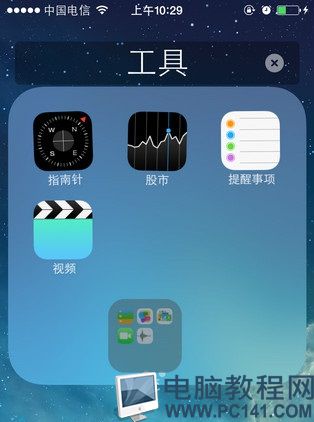iOS7文件夹套文件夹教程
发布时间:2015-05-12 来源:查字典编辑
摘要:iOS7赋予了文件夹太多的可玩性,今天小编本文要来说的是文件夹中套文件夹,那么要怎么进行操作呢?接下来本文将详细的操作教程方法分享给大家。效...
iOS7赋予了文件夹太多的可玩性,今天小编本文要来说的是文件夹中套文件夹,那么要怎么进行操作呢?接下来本文将详细的操作教程方法分享给大家。
效果展示:
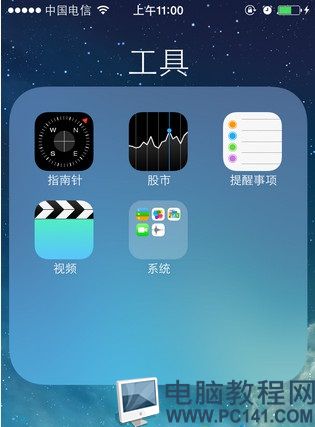
iOS7文件夹最大的改变莫过于解除应用存放的数量限制,用户可在同一文件夹中存放多个应用程式,这一禁令的解除,使用户对于应用的管理也得到进一步的优化。
而大部分人都不为所知的是,iOS7其实还支持文件夹中存放文件夹,当然,通过普通的移动操作我们是无法实现的,究竟如何才能实现上图展示效果,一起跟随小编的文字细细探究。
1. 双击Home键的瞬间按住文件夹
首先需要在双击Home键的瞬间按住需要被收纳的文件夹,由于是瞬间操作,因此需要尝试几次才可熟练掌握。

2. 返回主屏,选择需要存放的文件夹
返回主屏,我们可发现,刚才选中的文件夹变暗,此时,打开需要存放的文件夹,点击Home键,文件夹便会自动收纳,相当方便。
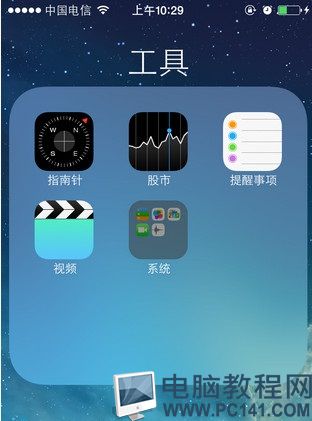
3. 延伸阅读:手动还原
还原的方法很简单,操作和在文件夹中移除应用一样,打开文件夹,长按任意应用,进入桌面编辑状态,选择被收纳的文件夹,将其拖拽至主屏即可。